win7系统优化的详细教程
- WBOYWBOYWBOYWBOYWBOYWBOYWBOYWBOYWBOYWBOYWBOYWBOYWB转载
- 2023-07-09 14:14:222929浏览
有时在使用win7系统时,可能会遇到系统卡顿死机的情况。那么对于这种问题还是有很多小伙伴不知道应该怎么做。我们的操作系统可能因为内部元件损坏而发生故障。那么win7系统怎么优化呢?接下来小编整理了一份win7系统优化的详细教程,感兴趣的小伙伴们快来看看吧!
1、进入win7桌面,右键单击桌面上的计算机图标,选择要打开的属性,然后进入下一步。

2、点击系统属性界面左侧的“高级系统设置”进入下一步。
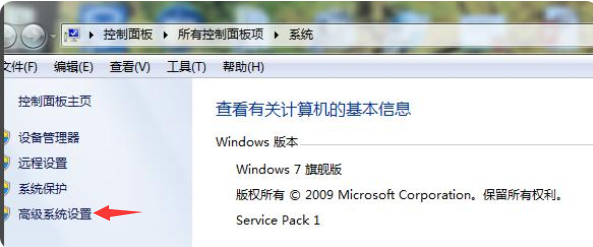
3、切换到弹出系统属性界面的“高级”选项,点击性能选项下的设置按钮,进入下一步。
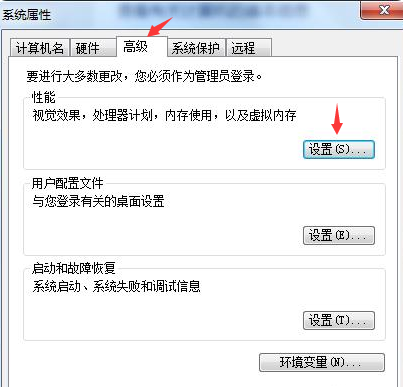
4、单击“性能”选项中的“调整到最佳性能”进入下一步。
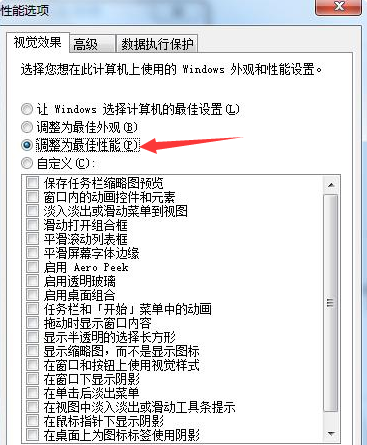
5、然后切换到“高级”选项,选择“调整并优化性能”选项,然后单击“更改”按钮进入下一步。
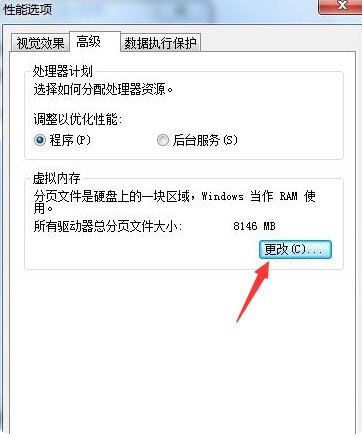
6、单击自定义选项“分页文件大小”设置内存大小,通常为物理内存的1.5-2倍。然后单击“确定”。
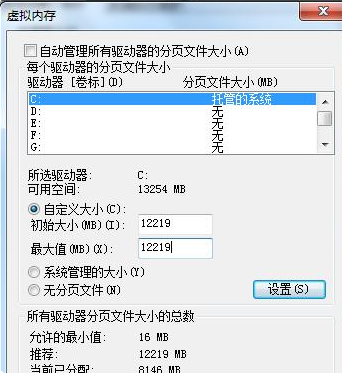
7、将弹出一个提示框,允许您重新启动系统并单击“确定”。
以上就是小编整理的win7系统优化的详细教程,希望大家看了能学会win7系统怎么优化。
以上是win7系统优化的详细教程的详细内容。更多信息请关注PHP中文网其他相关文章!
声明:
本文转载于:windows7en.com。如有侵权,请联系admin@php.cn删除

